WEBCACLUB
Данный веб-ресурс создан для борьбы с вымогателями и шантажистами вебкаклаб. Мы публикуем инструкции по блокировке сайтов Webcaclub, их каналов в Telegram, а также по удалению личной информации из поисковой выдачи Google.
Этот контент будет полезен создателям контента в интернете! Менеджеры паролей — это удобно, безопасно, ускоряет работу и бережет нервы.
Шифрование и безопасность данных ч.2
<Часть 1
В первой части серии статей о безопасности и шифровании мы рассмотрели программу VeraCrypt и научились создавать надежные пароли. В этой статье, во второй части, мы познакомимся с менеджерами паролей и научимся безопасно и надежно хранить свои пароли и другие важные записи.
Пароль для паролей?
<Часть 1
В первой части серии статей о безопасности и шифровании мы рассмотрели программу VeraCrypt и научились создавать надежные пароли. В этой статье, во второй части, мы познакомимся с менеджерами паролей и научимся безопасно и надежно хранить свои пароли и другие важные записи.
Пароль для паролей?
Безусловно, лучшее хранилище для паролей — наш мозг, однако хранить там десятки разных сложных паролей непросто, для этого существуют менеджеры паролей.
Менеджер паролей — это программное обеспечение, которое помогает пользователям хранить и управлять паролями для различных онлайн-сервисов и приложений. Основные функции менеджера паролей включают:
Суть проста: с помощью менеджера паролей вы создаете зашифрованную базу данных и устанавливаете на неё мастер пароль (ключ который открывает дверь к хранилищу). Пароль от базы данных должен быть максимально сложным и безопасным, так как он защищает доступ к важным данным. Не записывайте его нигде и не передавайте никому. Храните в голове. Рекомендации по созданию сложно пароля есть в первой части тут.
Дальше вы наполняете свою базу записями, например:
Сайт X | Почта | Логин | Пароль
Это могут быть не только данные для входа, но и заметки или платежные карты, данные от крипто кошельков, что угодно. Любые чуствительные данные которые сложно запомнить и нужно где-то записать.
Созданная вами база с данными без мастер пароля не имеет никакого смысла, это просто файл который нельзя прочесть. Таким образом вы можете хранить базу хоть на флешке, хоть на рабочем столе, без пароля никто не сможет увидеть что внутри базы так как все данные зашифрованы. Рекомендуем держать базу данных в разных местах, чтобы в случае утери одно файла у вас был доступ к другому.
KeePass и аналоги
Менеджер паролей — это программное обеспечение, которое помогает пользователям хранить и управлять паролями для различных онлайн-сервисов и приложений. Основные функции менеджера паролей включают:
- Хранение паролей: Менеджер паролей хранит все ваши пароли в зашифрованном виде, защищая их от несанкционированного доступа.
- Автозаполнение: Он может автоматически вводить пароли на сайтах и в приложениях, что избавляет от необходимости запоминать и вводить их вручную.
- Генерация паролей: Многие менеджеры паролей могут генерировать сложные и уникальные пароли для каждого сервиса, что повышает безопасность.
- Безопасное хранилище: Кроме паролей, такие программы могут хранить другие конфиденциальные данные, такие как номера кредитных карт, личные заметки и документы.
- Синхронизация: Менеджеры паролей часто поддерживают синхронизацию между разными устройствами, так что ваши пароли всегда под рукой, где бы вы ни были.
- Двухфакторная аутентификация (2FA): Многие менеджеры паролей поддерживают 2FA, добавляя дополнительный уровень безопасности при доступе к вашим данным.
Суть проста: с помощью менеджера паролей вы создаете зашифрованную базу данных и устанавливаете на неё мастер пароль (ключ который открывает дверь к хранилищу). Пароль от базы данных должен быть максимально сложным и безопасным, так как он защищает доступ к важным данным. Не записывайте его нигде и не передавайте никому. Храните в голове. Рекомендации по созданию сложно пароля есть в первой части тут.
Дальше вы наполняете свою базу записями, например:
Сайт X | Почта | Логин | Пароль
Это могут быть не только данные для входа, но и заметки или платежные карты, данные от крипто кошельков, что угодно. Любые чуствительные данные которые сложно запомнить и нужно где-то записать.
Созданная вами база с данными без мастер пароля не имеет никакого смысла, это просто файл который нельзя прочесть. Таким образом вы можете хранить базу хоть на флешке, хоть на рабочем столе, без пароля никто не сможет увидеть что внутри базы так как все данные зашифрованы. Рекомендуем держать базу данных в разных местах, чтобы в случае утери одно файла у вас был доступ к другому.
KeePass и аналоги
На рынке доступны как бесплатные, так и платные программы для создания и безопасного хранения паролей и других данных. В этом обзоре мы рассмотрим бесплатную программу с открытым исходным кодом и упомянем её аналоги.
KeePass
Бесплатный менеджер паролей с открытым исходным кодом, который позволяет безопасно хранить и управлять паролями и другой конфиденциальной информацией. Он отличается высоким уровнем безопасности и гибкостью, что делает его популярным выбором среди пользователей, которым важна защита данных.
Основные особенности KeePass:
Официальный сайт: keepass.info
Скачать: keepass.info/download.html
Платформы: Windows/Android/MacOS/Linux
На официальном сайте можно найти также неофициальные версии программы со своими фичами и дополнительными возможностями. Мы покажем как пользоваться официальной версией для системы Windows и разберем несколько полезных плагинов.
Скачиваем и устанавливаем программу. Установка довольно проста и потому мы не будем описывать этот процесс, жмем "Далее", выбираем папку установки и т.д
Запускаем KeePass
KeePass
Бесплатный менеджер паролей с открытым исходным кодом, который позволяет безопасно хранить и управлять паролями и другой конфиденциальной информацией. Он отличается высоким уровнем безопасности и гибкостью, что делает его популярным выбором среди пользователей, которым важна защита данных.
Основные особенности KeePass:
- Открытый исходный код: KeePass является программой с открытым исходным кодом, что означает, что её код доступен для проверки сообществом разработчиков, что способствует прозрачности и безопасности.
- Шифрование: Все данные в KeePass шифруются с использованием мощных алгоритмов шифрования, таких как AES-256 и ChaCha20, что гарантирует высокую степень защиты.
- Поддержка разных платформ: KeePass доступен для Windows, но благодаря портам и совместимым версиям может работать на Linux, macOS, Android, iOS и других операционных системах.
- Портативность: Программа может быть запущена с USB-накопителя без необходимости установки на компьютер, что удобно для использования на различных устройствах.
- Мастер-пароль: Для доступа ко всем сохранённым паролям используется один главный (мастер) пароль. Можно также использовать ключевой файл для дополнительной защиты.
- Генерация паролей: KeePass включает встроенный генератор паролей, который позволяет создавать сложные и уникальные пароли для каждого аккаунта.
- Гибкость и расширяемость: Программа поддерживает плагины, что позволяет добавлять дополнительные функции, такие как интеграция с браузерами или облачными сервисами.
- Экспорт и импорт: KeePass позволяет экспортировать и импортировать базы данных в различных форматах, что упрощает миграцию данных между разными менеджерами паролей.
Официальный сайт: keepass.info
Скачать: keepass.info/download.html
Платформы: Windows/Android/MacOS/Linux
На официальном сайте можно найти также неофициальные версии программы со своими фичами и дополнительными возможностями. Мы покажем как пользоваться официальной версией для системы Windows и разберем несколько полезных плагинов.
Скачиваем и устанавливаем программу. Установка довольно проста и потому мы не будем описывать этот процесс, жмем "Далее", выбираем папку установки и т.д
Запускаем KeePass
Начнем с создания базы данных. Жмем "File" - "New" и в появившемся окне жмём "Ок". В данном случае база данных KeePass — зашифрованный файл с вашими паролями и другими записями.
Выбирем место на диске где будет создан файл базы данных и жмем "Сохранить".
Создаем мастер пароль
Этим паролем мы будем открывать нашу базу данных, без него открыть базу невозможно.
Рекомендации по созданию сложного пароля:
Следуйте этим простым правилам:
G5tR!8b$k2Qz#oaAUJ
Этот пароль сложный, потому что он длинный, содержит разные типы символов, и его трудно угадать. Запомните этот пароль, не записывайте и не передавайте никому. Раз в три месяца - полгода меняйте этот пароль на новый.
Этим паролем мы будем открывать нашу базу данных, без него открыть базу невозможно.
Рекомендации по созданию сложного пароля:
Следуйте этим простым правилам:
- Используйте длину: Пароль должен быть не менее 12-16 символов.
- Включите разные типы символов:
- Большие буквы (A, B, C…)
- Маленькие буквы (a, b, c…)
- Цифры (1, 2, 3…)
- Специальные символы (!, @, #, $, %, ^, &…)
- Не используйте очевидные слова или личную информацию: Например, не используйте своё имя, дату рождения или слово «password».
- Создавайте фразы или случайные комбинации: Можете придумать фразу, которая легко запомнится, и заменить некоторые буквы на цифры или символы.
G5tR!8b$k2Qz#oaAUJ
Этот пароль сложный, потому что он длинный, содержит разные типы символов, и его трудно угадать. Запомните этот пароль, не записывайте и не передавайте никому. Раз в три месяца - полгода меняйте этот пароль на новый.
Затем придумайте имя для базы данных и если потребуется, напишите описание базы (это удобно если у вас несколько баз данных). Жмем "Ок". Теперь наша база данных создана и если вы закроете KeePass и откроете снова, для входа в базу программа попросит ввести мастер пароль, без него вы не сможете открыть базу данных.
По умолчанию язык интерфейса программы установлен на английский, но вы легко можете установить другие языковые пакеты. Для этого перейдите по ссылке https://keepass.info/translations.html, скачайте архив с нужным языковым пакетом и распакуйте его. Затем переместите файл в папку C:\Program Files\KeePass Password Safe 2\Languages. После этого в программе откройте меню "View" и выберите "Change Language", где можно установить нужный язык. Чтобы изменения вступили в силу, перезапустите программу.
Настройки
Перед тем как создать первые записи рекомендуем открыть настройки программы и внести некоторые изменения для удобства использования. В меню навигации: "Сервис" - "Настройки".
В этом меню есть несколько вкладок, такие как безопасность, политика, интерфейс, интеграция, дополнительно.
Безопасность
На вкладке «Безопасность» представлены несколько ключевых настроек, которые важно учитывать.
Политика
На вкладке «Политика» вы можете настроить разрешения или ограничения на выполнение определенных действий, таких как:
Дополнительно
На вкладке «Дополнительно» вы найдете множество важных настроек, включая:
Пройдитесь по всем вкладкам и настройте программу под себя.
Настройки
Перед тем как создать первые записи рекомендуем открыть настройки программы и внести некоторые изменения для удобства использования. В меню навигации: "Сервис" - "Настройки".
В этом меню есть несколько вкладок, такие как безопасность, политика, интерфейс, интеграция, дополнительно.
Безопасность
На вкладке «Безопасность» представлены несколько ключевых настроек, которые важно учитывать.
- Блокировка при бездействии: Активирует автоматическую блокировку программы, если она не используется в течение определенного времени.
- Блокировка при общем бездействии: Обеспечивает блокировку приложения, если система в целом остается неактивной.
- Автоматическая очистка буфера обмена: Удаляет данные из буфера обмена через установленный промежуток времени для предотвращения их несанкционированного использования.
- Блокировка при использовании удаленного доступа: Включает блокировку программы при обнаружении активности удаленного доступа для повышения уровня безопасности.
Политика
На вкладке «Политика» вы можете настроить разрешения или ограничения на выполнение определенных действий, таких как:
- Распечатка паролей: Управление возможностью печати паролей из базы данных.
- Экспорт информации: Разрешение или запрет на экспорт данных из приложения.
- Копирование информации: Контроль над возможностью копирования данных, включая пароли и другие записи.
- Загрузка плагинов: Управление доступом к установке дополнительных плагинов.
- Изменение мастер-пароля: Установка правил для изменения мастер-пароля.
Дополнительно
На вкладке «Дополнительно» вы найдете множество важных настроек, включая:
- Запоминание и автоматическое открытие последнего файла с паролями: Эта опция позволяет программе автоматически открывать файл с паролями, который был использован последним.
- Автоматический поиск ключевых файлов: Программа может автоматически находить и использовать ключевые файлы, необходимые для доступа к базе данных.
- Запоминание последней использованной директории: Программа сохраняет путь к папке, в которой находился последний открытый файл с паролями.
Пройдитесь по всем вкладкам и настройте программу под себя.
Интерфейс и создание записей KeePass
Разберем три основных блока:
"File" - "Save" или сочетание клавиш "Ctrl + S". Если этого не сделать, любые изменения не будут применены.
Список папок позволяет сортировать данные по папкам, например можно создать папку "Соцсети" и записывать в этой папке соотвествующие данные. Это сделано для вашего удобства.
Строки с записями — ваши пароли и другие данные.
Разберем три основных блока:
- Меню навигации
- Список папок
- Строки с записями
- Как создать базу данных
- Как отредактировать её
- Импорт и экспорт
- Сохранение базы
"File" - "Save" или сочетание клавиш "Ctrl + S". Если этого не сделать, любые изменения не будут применены.
Список папок позволяет сортировать данные по папкам, например можно создать папку "Соцсети" и записывать в этой папке соотвествующие данные. Это сделано для вашего удобства.
Строки с записями — ваши пароли и другие данные.
Создайте и назовите папку, затем в меню навигации "Запись" - "Добавить запись".
Каждую запись можно настроить по своему усмотрению: KeePass позволяет генерировать сложные пароли, добавлять ссылки и заметки, а также устанавливать индивидуальные иконки для каждой записи и многое другое.
После завершения настройки и ввода данных нажимаем "Ок". Ваша первая запись создана и теперь надежно защищена мастер-паролем. Не забудьте нажать "Ctrl + S" чтобы сохранить изменения базы данных.
Плагины для KeePass
После завершения настройки и ввода данных нажимаем "Ок". Ваша первая запись создана и теперь надежно защищена мастер-паролем. Не забудьте нажать "Ctrl + S" чтобы сохранить изменения базы данных.
Плагины для KeePass
Для KeePass доступно множество плагинов, которые улучшают функциональность и удобство использования менеджера паролей. Вы можете ознакомиться с доступными плагинами на официальном сайте:
https://keepass.info/plugins.html
https://keepass.info/plugins.html
Рекомендации по пользованию KeePass и других менеджеров паролей
Для безопасного использования KeePass необходимо придерживаться следующих правил:
Как можно попытаться взломать KeePass
Взлом надежного пароля в KeePass с помощью метода перебора паролей (брутфорса) практически невозможен из-за высокой сложности. Однако есть два потенциальных способа, которые могут быть использованы для получения доступа:
Соблюдение строгих мер безопасности и регулярное обновление паролей помогут защитить ваши данные от подобных угроз.
Для безопасного использования KeePass необходимо придерживаться следующих правил:
- Создайте надежный мастер-пароль: Никогда не используйте простой или легко угадываемый пароль для доступа к файлу с паролями.
- Уникальный мастер-пароль: Мастер-пароль KeePass должен быть уникальным и не использоваться на других сайтах или в других сервисах.
- Создайте резервные копии: Всегда храните две копии файла с паролями на разных носителях и в разных местах, чтобы защитить данные в случае потери, кражи или чрезвычайных ситуаций, таких как пожар.
- Избегайте хранения файла на рабочем столе: Никогда не оставляйте файл с паролями на рабочем столе, чтобы избежать его случайного обнаружения.
- Ограничьте использование плагинов: Избегайте использования дополнительных плагинов для KeePass, если в этом нет острой необходимости, так как они могут представлять угрозу безопасности.
- Не оставляйте программу открытой: Не оставляйте KeePass открытым на длительное время, чтобы минимизировать риск несанкционированного доступа.
Как можно попытаться взломать KeePass
Взлом надежного пароля в KeePass с помощью метода перебора паролей (брутфорса) практически невозможен из-за высокой сложности. Однако есть два потенциальных способа, которые могут быть использованы для получения доступа:
- Использование клавиатурного шпиона: Этот метод включает установку вредоносного ПО, которое перехватывает вводимые данные, включая мастер-пароль, когда пользователь вводит его для входа в KeePass.
- Социальная инженерия: Злоумышленники могут пытаться обманом получить мастер-пароль, например, через фальшивые запросы или манипуляции, направленные на то, чтобы заставить пользователя раскрыть его пароль.
Соблюдение строгих мер безопасности и регулярное обновление паролей помогут защитить ваши данные от подобных угроз.
KeePassXC
KeePassXC не является модификацией оригинального KeePass, но представляет собой отдельный проект, основанный на тех же принципах управления паролями. KeePassXC разработан как независимая кроссплатформенная версия KeePass, с добавлением собственных функций и улучшений.
Основные различия между KeePass и KeePassXC:
- Платформенная поддержка: KeePassXC поддерживает несколько операционных систем, включая Windows, macOS и Linux, тогда как оригинальный KeePass в первую очередь ориентирован на Windows (хотя для других систем существуют неофициальные версии).
- Интерфейс и функции: KeePassXC предлагает обновленный пользовательский интерфейс и дополнительные функции, такие как автозаполнение паролей в браузерах и встроенная поддержка двухфакторной аутентификации.
- Кроссплатформенная совместимость: KeePassXC обеспечивает совместимость с форматом базы данных KeePass, что позволяет использовать базы данных, созданные в KeePass, в KeePassXC и наоборот.
Принцип тот же, но выглядит свежее и "понятнее" чем KeePass. Выбор оставляем за вами, мы используем KeePassXC.
Официальный сайт:
https://keepassxc.org/
Скачать:
https://keepassxc.org/download
Язык интерфейса можно поменять внутри программы.
LastPass, 1Password
Это коммерческие продукты с бесплатными и платными версиями. Они предоставляют облачное хранилище для ваших паролей и поддерживают синхронизацию между устройствами. Подписка предоставляет доступ к дополнительным функциям, таким как мультифакторная аутентификация, расширенные инструменты безопасности, и поддержка семьи.
Облачное хранение данных упрощает их использование на разных устройствах, однако при условии соблюдения всех мер безопасности на своих устройствах, локальное хранение является более безопасным.
Выбор остается за вами.
Официальные сайты
Lastpass.com
1password.com
Это коммерческие продукты с бесплатными и платными версиями. Они предоставляют облачное хранилище для ваших паролей и поддерживают синхронизацию между устройствами. Подписка предоставляет доступ к дополнительным функциям, таким как мультифакторная аутентификация, расширенные инструменты безопасности, и поддержка семьи.
Облачное хранение данных упрощает их использование на разных устройствах, однако при условии соблюдения всех мер безопасности на своих устройствах, локальное хранение является более безопасным.
Выбор остается за вами.
Официальные сайты
Lastpass.com
1password.com
Итоги
Менеджеры паролей помогают нам сохранять и использовать разные сложные пароли для каждого сайта или приложения. Запомнить все пароли бывает трудно. Менеджер паролей хранит все ваши пароли в одном безопасном месте и автоматически подставляет их, когда это нужно.
Используя менеджер паролей, вы можете создавать уникальные и сложные пароли для каждого сервиса. Это делает ваши аккаунты более защищенными от взлома. Вам не нужно запоминать десятки разных паролей — достаточно помнить только один главный пароль от самого менеджера.
Кроме того, многие менеджеры паролей могут хранить другую важную информацию, например, данные банковских карт или личные заметки. Они шифруют ваши данные и защищают их от посторонних. Это удобный и надежный способ поддерживать безопасность в интернете и не беспокоиться о том, что кто-то получит доступ к вашим личным данным.
Менеджеры паролей помогают нам сохранять и использовать разные сложные пароли для каждого сайта или приложения. Запомнить все пароли бывает трудно. Менеджер паролей хранит все ваши пароли в одном безопасном месте и автоматически подставляет их, когда это нужно.
Используя менеджер паролей, вы можете создавать уникальные и сложные пароли для каждого сервиса. Это делает ваши аккаунты более защищенными от взлома. Вам не нужно запоминать десятки разных паролей — достаточно помнить только один главный пароль от самого менеджера.
Кроме того, многие менеджеры паролей могут хранить другую важную информацию, например, данные банковских карт или личные заметки. Они шифруют ваши данные и защищают их от посторонних. Это удобный и надежный способ поддерживать безопасность в интернете и не беспокоиться о том, что кто-то получит доступ к вашим личным данным.
Telegram канал
Подпишись и получай актуальную информацию

